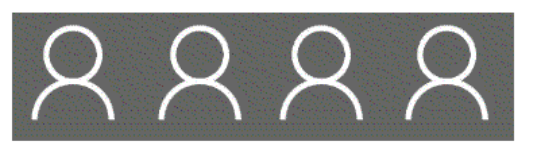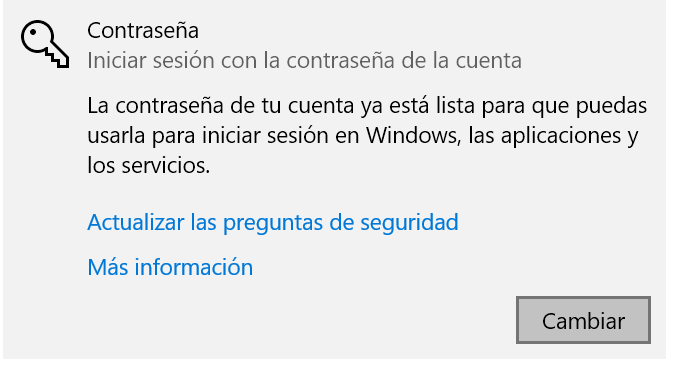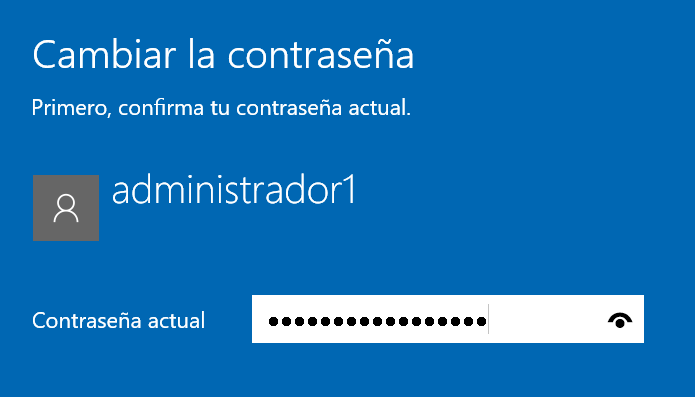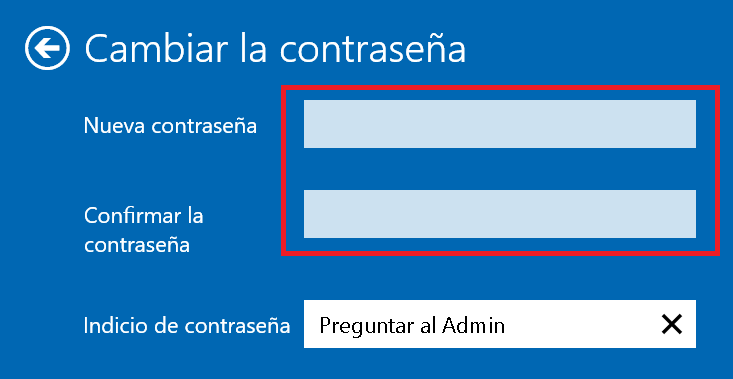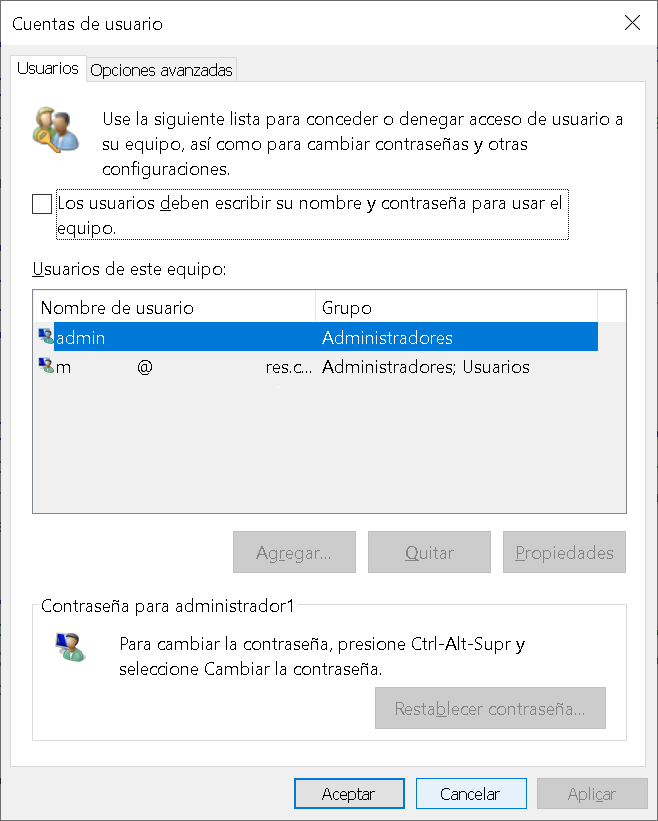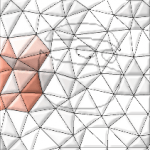En Configuración / Cuentas / Opciones de inicio de sesión encontrarás diversas opciones para configurar el inicio de sesión en Windows 10.
Puedes definir si el sistema te pedirá contraseña pasado un tiempo de inactividad en Requerir inicio de sesión.
Por ejemplo, si estás en un lugar privado y sólo tú utilizas el equipo, puede que no necesites activar esta característica.
Si por el contrario, no te interesa que alguien pueda ver o acceder a tu información seguramente necesitarás activarla.
Otra opción, que te puede resultar muy cómoda, es sustituir la autenticación por contraseña por un login a través de un PIN de cuatro dígitos, en un proceso similar al móvil o celular.
También podemos, si nos resulta más sencillo, identificarnos a través de una especie de firma o gesto sobre pantallas táctiles para desbloquear el equipo.
El sistema se conoce como acceso por contraseña de imagen. en la imagen inferior Windows nos muestra un ejemplo de su funcionamiento. Podemos escoger entre distintas imágenes o utilizar una propia.

En Configuración / Cuentas / Opciones de inicio de sesión / Contraseña podemos cambiarla.
Como medida de seguridad, primero nos solicitar la contraseña actual …
y procedemos a cambiarla …
Opciones avanzadas.
📌 TRUCO: Puedes eliminar la necesidad de que los usuarios tengan que escribir contraseñas para iniciar sesión si ejecutas el comando netplwiz y quitas la marca correspondiente, tal y como se muestra en la imagen inferior.
Para confirmar la configuración se solicita que introduzcamos nuestra clave como administrador del sistema.

En la pestaña Opciones avanzadas tenemos acceso a:

1.- Administrar credenciales tanto web como de Windows.

2.- Administración avanzada de usuarios. Este botón abre la aplicación Iusrmgr que administra el acceso de los usuarios y de los posibles grupos locales.

3.- Inicio de sesión seguro. Requiere a los usuarios pulsar la combinación de teclas Ctrl+Alt+Supr para solicitar contraseña.
Esta medida previene de ataques de malware que por «fuerza bruta» a base de insistir prueban miles de contraseñas para dar con la correcta y conseguir el acceso al sistema.
4.- Reestablecer la clave de acceso.
Para ello necesitamos haber generado previamente una medio físico para identificarse. En este caso incluir una clave en un pendrive.
https://www.formacionprofesional.info/reestablecer-contrasena-en-windows-10/
Cuestionario de repaso de la unidad:
[wp_quiz id=»51717″]
Información relacionada:
El Administrador de credenciales de Windows.
Índice del tutorial Windows 10 …